螃蟹百科
专注科普生活常用百科知识问答平台
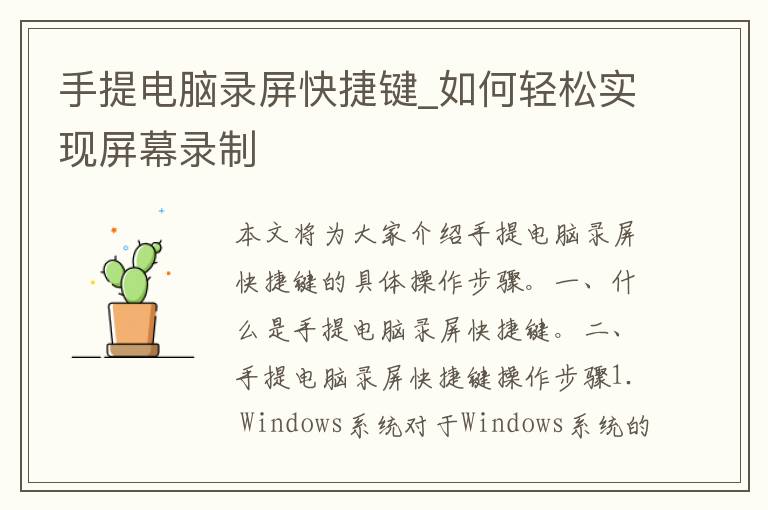
在日常工作中,我们经常需要对电脑屏幕进行录制,以便于记录操作步骤或者制作教程**。但是,如果每次都使用专业的录屏软件,不仅费时费力,而且还需要掌握一定的技巧。那么,有没有更加简单方便的方法呢?答案是肯定的,手提电脑录屏快捷键就是其中之一。本文将为大家介绍手提电脑录屏快捷键的具体操作步骤,帮助大家轻松实现屏幕录制。
一、什么是手提电脑录屏快捷键?
手提电脑录屏快捷键是指一组快捷键组合,可以在不需要任何第三方软件的情况下,实现电脑屏幕的录制。这个快捷键组合在不同品牌的电脑上可能会有所不同,但是大致相同。下面我们就来介绍一下常见的手提电脑录屏快捷键。
二、手提电脑录屏快捷键操作步骤
1. Windows系统
对于Windows系统的电脑,录屏快捷键组合为Win+G。具体操作步骤如下:
Step 1:打开需要录制的页面或者软件。
Step 2:按下Win+G快捷键,会弹出一个游戏栏。
Step 3:在游戏栏中,点击录制按钮,即可开始录制屏幕。
Step 4:录制完成后,点击停止按钮,保存录制文件。
2. Mac系统
对于Mac系统的电脑,录屏快捷键组合为Shift+Com**nd+5。具体操作步骤如下:
Step 1:打开需要录制的页面或者软件。
Step 2:按下Shift+Com**nd+5快捷键,会弹出屏幕录制工具栏。
Step 3:在工具栏中,选择需要录制的区域,或者选择全屏录制。
Step 4:点击录制按钮,即可开始录制屏幕。
Step 5:录制完成后,点击停止按钮,保存录制文件。
三、手提电脑录屏快捷键的优缺点
手提电脑录屏快捷键的优点在于,不需要安装任何第三方软件,可以直接在系统中实现录屏功能,操作简单方便。同时,由于不需要安装软件,也不会占用电脑的存储空间,对于存储空间较小的电脑用户来说,非常友好。
但是,手提电脑录屏快捷键也有一些缺点。首先,录屏功能相对于专业的录屏软件来说,功能较为简单,无法实现一些高级功能。其次,录制的**文件格式较为单一,无法满足不同需求的用户。
四、手提电脑录屏快捷键的应用场景
手提电脑录屏快捷键适用于各种场景,例如:
1.教学场景:老师可以使用手提电脑录屏快捷键,录制教学**,方便学生学习。
2.工作场景:在工作中,如果需要向同事介绍某个操作流程,可以使用手提电脑录屏快捷键,录制操作**。
3.游戏场景:如果玩家想要录制游戏过程,可以使用手提电脑录屏快捷键,方便快捷。
五、总结
手提电脑录屏快捷键是一种非常方便的屏幕录制方式,适用于各种场景。本文介绍了Windows和Mac系统下的录屏快捷键操作步骤,希望可以帮助大家轻松实现屏幕录制。当然,手提电脑录屏快捷键也有一些缺点,需要根据实际需求进行选择。
版权声明:本文标题:手提电脑录屏快捷键_如何轻松实现屏幕录制 内容由互联网用户秦若萌自发贡献,该文观点仅代表作者本人,转载请联系作者并注明出处:https://www.pangxie168.com/bkdr/69639.html,本站仅提供信息存储空间服务,不拥有所有权,不承担相关法律责任。如发现本站有涉嫌抄袭侵权/违法违规的内容, 请发送邮件至 举报,一经查实,本站将立刻删除。
发表评论